虽然说现在有很多wifi共享精灵可以支持win8最新系统,但是小编今天要教大家的是另一种方法,不需要下载,它的通过借助笔记本的内置无线网卡建立虚拟AP设置一个无线覆盖热点的原理来实现的。
一、win8无线热点设置两个条件:
(1)系统是win8可上网的电脑
(2)无线网卡支持承载网络
二、win8无线共享设置步骤:
将一台能上网的电脑(要具备无线网卡)虚拟成一个无线基站,共享网络连接,这是win8虚拟基站功能。
1、判断网卡是否支持承载网络
以管理员模式运行CMD,输入命令行netsh wlan show drive,若是支持则会显示“是”
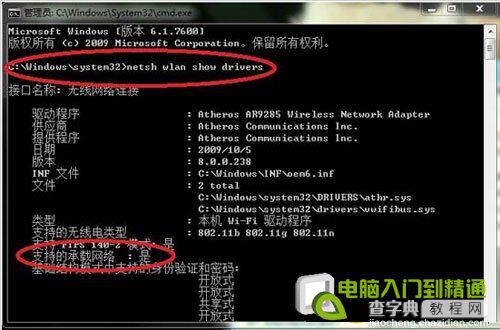
2、搭建承载网络
输入 netsh wlan set hostednetwork mode =allow ssid=你想用的名称key=你想用的密码,提示承载网络设置成功。
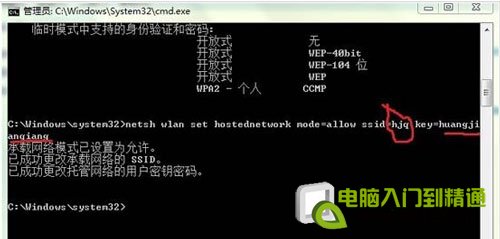
3、操作完上述步骤,可在网络和共享中心的更改适配器设置里看到多了一个虚拟网卡“无线网络连接2” Microsoft Virtual WiFi Miniport Adapter.

接着在“本地连接”的网卡属性里选择“共享”,下拉菜单选择“无线网络连接2”,然后选择:“共享”。

4、打开无线网卡,输入命令行netsh wlan start hostednetwork 启动承载网络
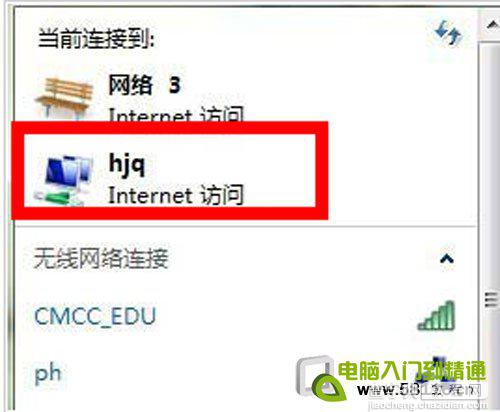
5、用其他电脑或手机,扫描WiFi,用开始设置的密码登录就可以了
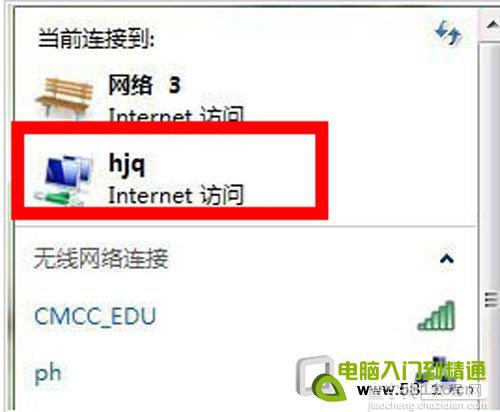
6、在每次开机后,这个站点必须手工启动,无法自动启动,以管理员身份在命令提示符离再次运行 netsh wlan start hostednetwork。或是建立一个批处理文件,用记事本输入:netsh wlan start hostednetwork,另存为“打开虚拟基站.bat”。
注:这个命令只有管理员权限才能正常运行,所以必须在打开无线网卡后,点击右键“以管理员身份运行”才可以。
小小的设置,将无线进行共享,实现几台电脑通过一个网络上网,既方便了大家,也方便了自己,欢乐与大家一起共享。


